MYZR-LS1012A-EK200 烧录手册
目录
安装和配置烧录工具
安装烧录工具
打开工具目录,双击CW_ARMv8_v2019.01_b190130_Win_Offline.exe进行安装,安装路径和配置默认选择。
复制rcw和uboot镜像到烧录工具目录
复制rcw_800.bin.swapped和ls1012a-ek200-uboot.bin到目录C:\Freescale\CW4NET_v2019.01\CW_ARMv8\ARMv8\gdb\bin。
配置烧录工具脚本文件
1.打开文件C:\Freescale\CW4NET_v2019.01\CW_ARMv8\ARMv8\gdb_extensions\flash\cwflash.py
2.修改文件中的内容:
。。。
PROBE_CONNECTION = "cmsisdap"
。。。
FLASH_TYPE = "qspi"
。。。
SOC_NAME = "LS1012A"
。。。
JTAG_SPEED = 6000
。。。
开发板烧录rcw和uboot镜像
使开发板处于下载模式
找到开发板上的 BOOTMODE 或 BOOT SWITCH 所指示的二位拨码开关,1拨到ON,2拨到OFF。
连接开发板和电脑
1. 打开电源,插上K20-JTAG模块到开发板,另外一端连接通过MINI USB线连接到电脑。
2. 双击工具目录下的mbedWinSerial_16466.exe进行驱动的安装。
3. 安装好后,打开电脑的设备管理器可看到如下图的相应的端口。
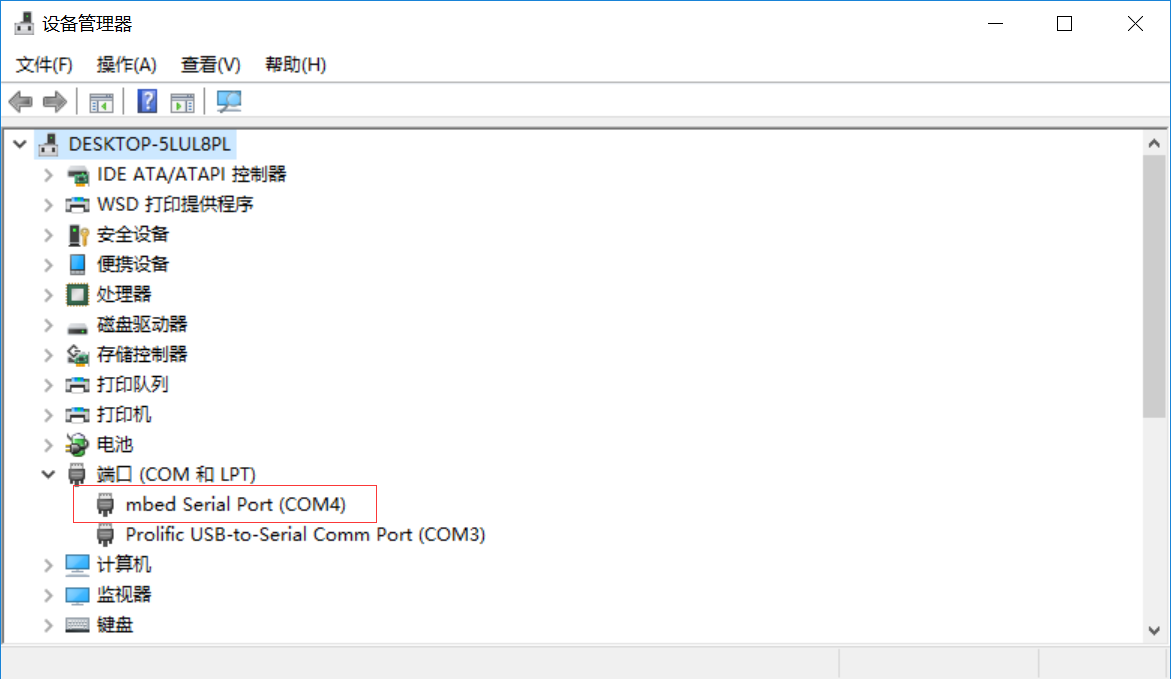
烧录rcw和uboot镜像到开发板
1. 双击“C:\Freescale\CW4NET_v2019.01\CW_ARMv8\ARMv8\gdb\bin\aarch64-fsl-gdb.bat”。
2. 弹出命令窗口,输入命令:source ../../gdb_extensions/flash/cwflash.py
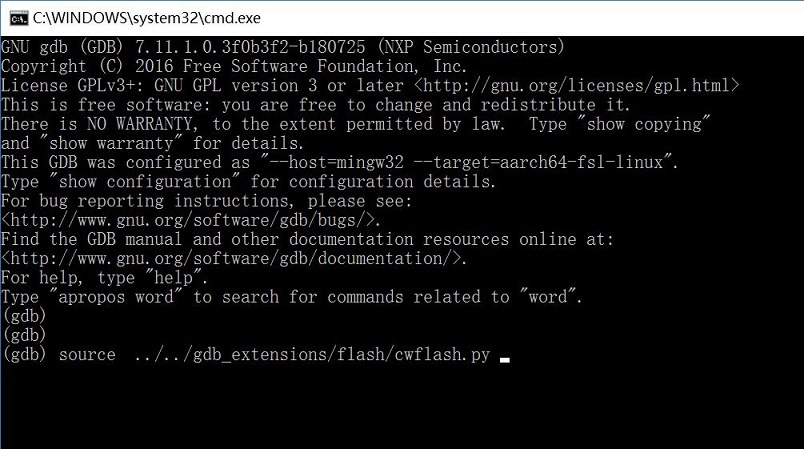
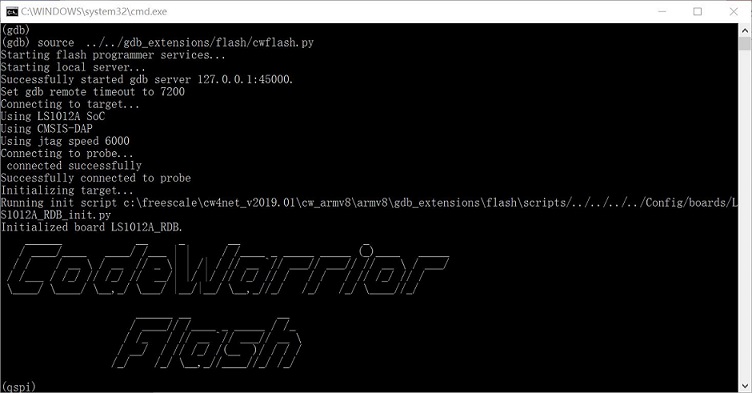
3. 依次输入一下命令:
fl_unprotect 0x0 0x4000000
fl_write 0x0 rcw_800.bin.swapped --erase --force
fl_write 0x100000 ls1012a-ek200-uboot.bin --erase
quit
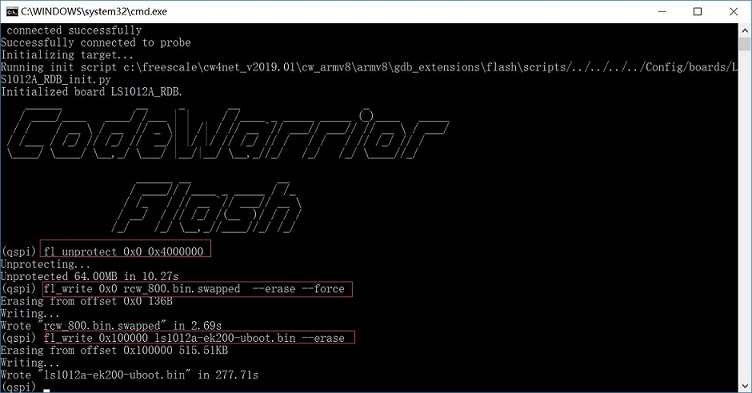
4.烧录好后,开发板关电,拔掉USB线,设置拨码为启动模式,1拨到OFF,2拨到ON。
开发板烧录ppa,uImage,dtb和文件系统
tftpd软件下载和使用
1. 网上下载tftpd64软件。
2. 打开软件,打击Browse选择镜像文件所在的目录
烧录ppa,uImage和dtb镜像
1. 电脑插上网线连接开发板网口。
2. 重启开发板,进入uboot命令行。
3. 输入命令:
setenv ipaddr 192.168.137.109
setenv serverip 192.168.137.100
setenv ethaddr 00:00:00:00:00:03
ping 192.168.137.100
4. ping通后,输入命令:
run update_ppa
run update_image
run update_dtb
更新文件系统和模块
1. 加载ramdisk系统启动,输入命令:
run load_itb
2. 启动开发板后,输入命令:
umount /dev/mmcblk0
mkfs.ext3 /dev/mmcblk0
mount /dev/mmcblk0 /mnt/
cd /mnt/
ifconfig eth0 192.168.137.109
tftp -gr rootfs.tar.gz 192.168.137.100
tftp -gr modules.tar 192.168.137.100
3. 解压文件系统和模块,输入命令:
tar zxf rootfs.tar.gz
tar xf modules.tar
rm rootfs.tar.gz modules.tar
4. 解压完成后,输入命令重启开发板:
reboot